Als je de mobiele Dropbox-app of desktopsoftware hebt gebruikt, is de kans groot dat je het belangrijke herontwerp van Dropbox.com niet hebt opgemerkt. Dankzij het nieuwe ontwerp kun je bijna alles in je Dropbox-map vanuit een webbrowser doen. Hier zijn enkele tips voor het navigeren door het herontwerp:
Pin It
Bekijk de actiebalk
De dynamische actiebalk, die boven de bestands- en mappenlijst staat, verandert terwijl u op verschillende mappen en bestanden klikt. Voor de meeste bestanden en mappen worden de volgende acties weergegeven, zoals Downloaden, Verwijderen, Hernoemen, enzovoort. Wanneer u op de map Foto's klikt, wordt deze gewijzigd in Galerij en Download.

Gebruik de Photo Viewer
De Dropbox-fotomap heeft nu een fotoviewer met miniatuurondersteuning, waardoor je gemakkelijker kunt zien aan welke foto's je werkt in plaats van alleen maar op bestandsnamen te gaan. Als u op een foto klikt, wordt automatisch de fotoviewer gestart.

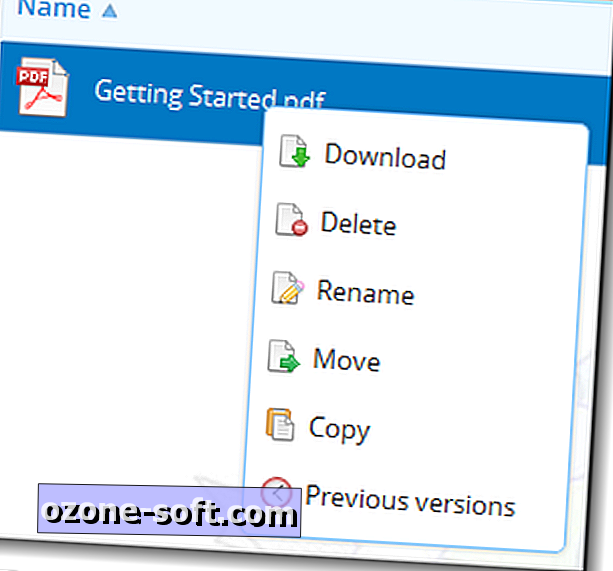
Klik met de rechtermuisknop in de bestandsbrowser
De opnieuw ontworpen bestandsbrowser ondersteunt nu ook acties voor klikken met de rechtermuisknop. Door met de rechtermuisknop op een bestand of map te klikken, worden de meeste acties uit de actiebalk weergegeven.
Selecteren van bestanden
Voor het selecteren van bestanden hoeft u niet langer op vakjes te klikken. Klik gewoon op het eerste bestand en sleep vervolgens met uw muis naar het laatste bestand van uw groep. Als de bestanden die u wilt selecteren niet in opeenvolgende volgorde staan, kunt u nog steeds op de Ctrl-toets op uw toetsenbord drukken terwijl u afzonderlijke bestanden selecteert.
Gebruik sneltoetsen
Het redesign ondersteunt een kleinere reeks sneltoetsen dan voorheen, maar ze zijn nog steeds erg handig en helpen u tijd te besparen. Druk op de "?" toets om de volledige lijst met beschikbare snelkoppelingen te zien.
Gebruik de zoekfunctie om uw Dropbox-bestanden te vinden
Het Dropbox-zoekvak is een handige manier om veel bestanden in je Dropbox-map te doorzoeken. Het ondersteunt ook live zoeken nu, zodat uw bestanden worden weergegeven terwijl u typt.
Dat is het. Probeer deze tips uit terwijl je het herontwerp van Dropbox leert en je binnen een mum van tijd door de site kunt navigeren als een professional.













Laat Een Reactie Achter